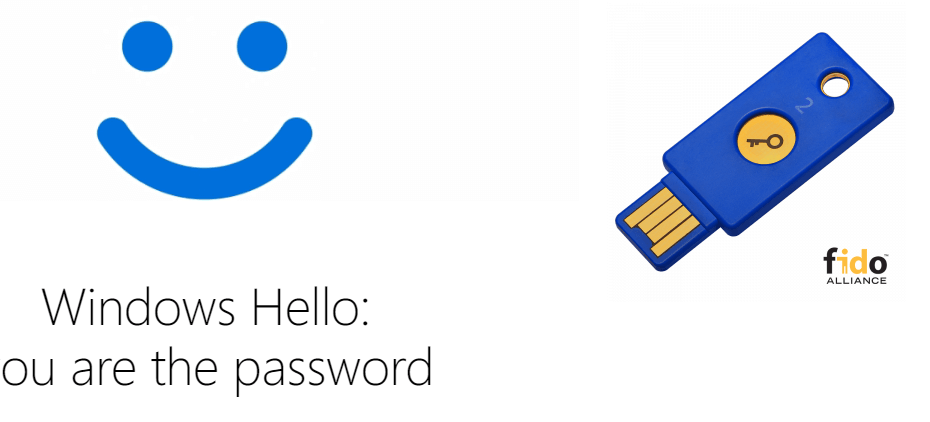Sørg for at din Windows-PC alltid er oppdatert for å forhindre denne feilen
- Feilkoden 0x80090030 kommer opp når brukere prøver å angi PIN-koden sin, men til ingen nytte på grunn av en filkorrupsjon.
- Ved å slette NGC-mappen der all PIN-informasjon er lagret på Windows, bør du kunne fikse problemet.

XINSTALLER VED Å KLIKKE LAST NED FILEN
- Last ned og installer Fortect på din PC.
- Start verktøyet og Start skanningen
- Høyreklikk på Reparere, og fiks det innen noen få minutter.
- 0 lesere har allerede lastet ned Fortect så langt denne måneden
Noen av våre lesere har nylig rapportert at de møter feilkoden 0x80090030 hver gang de prøver å taste inn PIN-koden sin, fjerne PIN-koden, eller prøv å opprette en annen. Dette er hovedsakelig forårsaket av systemkorrupsjon.
I tilfelle du også opplever
problemer med Windows Hello der du ikke kan logge på med biometri eller PIN-kode, har vi samlet noen potensielle feilrettinger for å feilsøke problemet i denne artikkelen.- Hva forårsaker feilkoden 0x80090030?
- Hvordan kan jeg fikse denne Windows hello-feilkoden 0x80090030?
- 1. Kjør SFC- og DISM-skanneren
- 2. Slett NGC-mappen
- 3. Installer Windows-oppdateringer
Hva forårsaker feilkoden 0x80090030?
0x80090030-feilen er en vanlig Windows-feil som kan oppstå av en rekke årsaker. Nedenfor er noen av de mulige årsakene til feilen:
- Ødelagt NGC-mappe – Hvis datainnholdet i NGC-mappen din er ødelagt, kan det resultere i feilen 0x80090030. Du kan slette mappen for å fikse problemet.
- Defekt maskinvare – Defekt maskinvare som en sviktende harddisk eller minnemodul kan også forårsake feilen. Løpe maskinvarediagnostikk for å identifisere og erstatte eventuelle defekte komponenter.
- Feil Windows-oppdatering – Hvis det er endringer eller oppdateringer av enhetens maskinvare eller programvare, for eksempel en Windows-oppdatering, kan det også utløse denne feilen.
- Systemkrasj – Feilen 0x80090030 kan også manifestere seg på grunn av en systemkrasj eller en plutselig stans av systemet.
Ovennevnte er noen av de potensielle årsakene til 0x80090030 Windows Hello-feilen. La oss gå videre til hvordan du kan fikse problemet i neste avsnitt.
Hvordan kan jeg fikse denne Windows hello-feilkoden 0x80090030?
Før du prøver noen av de avanserte løsningene i denne artikkelen, bør du vurdere å utføre følgende foreløpige kontroller, da de kan hjelpe med å løse problemet:
- Start datamaskinen på nytt og sjekk på nytt.
- Oppdater eller reinstaller drivere relatert til biometriske enheter.
Hvis du fortsatt trenger ytterligere hjelp etter å ha prøvd kontrollene ovenfor, kan du utforske løsningene nedenfor.
1. Kjør SFC- og DISM-skanneren
- trykk Windows, type cmd i tekstfeltet og velg Kjør som administrator.
- I CMD-vinduet skriver du inn følgende kommando i tekstfeltet og trykker Tast inn:
sfc/scannow
- Skanningsprosessen kan ta litt tid, så vent til bekreftelsen når 100 %.
- Skriv inn følgende kommando i dialogboksen og trykk Tast inn:
Dism.exe /Online /Cleanup-Image /Restorehealth
- Vent til prosessen er fullført og start PC-en på nytt.
Etter å ha kjørt Systemfilkontroll verktøy for å skanne og reparere ødelagte systemfiler, hvis problemet vedvarer, kan du fortsette å kjøre DISM-skanningen.
Foruten denne metoden har du også alternativet til å løse Windows-feil med et frittstående systemreparasjonsverktøy som det nedenfor.
Sjekk nå om du kan skrive inn PIN-koden eller logge på Windows Hello uten feil. Hvis feilen vedvarer, prøv neste løsning.
2. Slett NGC-mappen
- trykk Windows + E nøkler for å åpne Filutforsker og naviger til stien nedenfor:
C:\Windows\ServiceProfiles\LocalService\AppData\Local\Microsoft - Nå, høyreklikk på NGC mappe og velg Egenskaper.

- Naviger til Sikkerhet fanen og klikk på Avansert.

- Gå deretter til Eieren på Avanserte sikkerhetsinnstillinger side og klikk på Endring.

- Under Skriv inn objektnavnet du vil velge, type Administrator, klikk på Sjekk navn, og trykk OK.

- Tilbake på Avanserte sikkerhetsinnstillinger side, velg Erstatt eier på underbeholdere og objekter. trykk Søke om og OK.

- Dobbeltklikk på NGC mappe for at den skal åpnes.
- trykk Ctrl + EN for å velge alle filer og mapper i NGC-mappen og trykk Slett.
- Start PC-en på nytt.
NGC-mappen er der all PIN-informasjonen din er lagret på Windows. Når filene og mappene er slettet fra NGC-mappen, går du tilbake til trinn 1 for å legge til en ny PIN-kode og sjekke om feilen er rettet.
- Runtime Error: Kunne ikke ringe Proc [Fix Guide]
- 7 måter å fikse Oculus Rift Runtime Service-feil
- .DLL er ikke et gyldig Win32-program: 5 måter å fikse det på
- Srv2.sys BSOD-feil: årsaker og hvordan du fikser det
3. Installer Windows-oppdateringer
- trykk Windows + Jeg tastene for å åpne Innstillinger app.
- Gå til Windows-oppdatering. Klikk Se etter oppdateringer og last ned nødvendige filer.

- Start datamaskinen på nytt.
Hvis det er en ny versjon av Windows, sørg for at du laster den ned for å se om det løser 0x80090030-problemet.
Og det handler om hvordan du fikser 0x80090030 Windows hello-feilen. I tillegg kan brukere også sjekke vår ekspertguide på de vanligste Windows hello-feilene og hvordan du fikser dem for ytterligere hjelp.
Og hvis du har glemt PIN-koden og passordet ditt for Windows 11, vil denne veiledningen vise deg hvordan du kan omgå den.
Hvis du har spørsmål eller forslag, ikke nøl med å bruke kommentarfeltet nedenfor.
Opplever du fortsatt problemer?
SPONSERT
Hvis forslagene ovenfor ikke har løst problemet, kan datamaskinen oppleve mer alvorlige Windows-problemer. Vi foreslår at du velger en alt-i-ett-løsning som Fortect for å løse problemer effektivt. Etter installasjonen klikker du bare på Vis og fiks og trykk deretter på Start reparasjon.